日本語対応 KuCoin で取引する方法を画像つきで解説
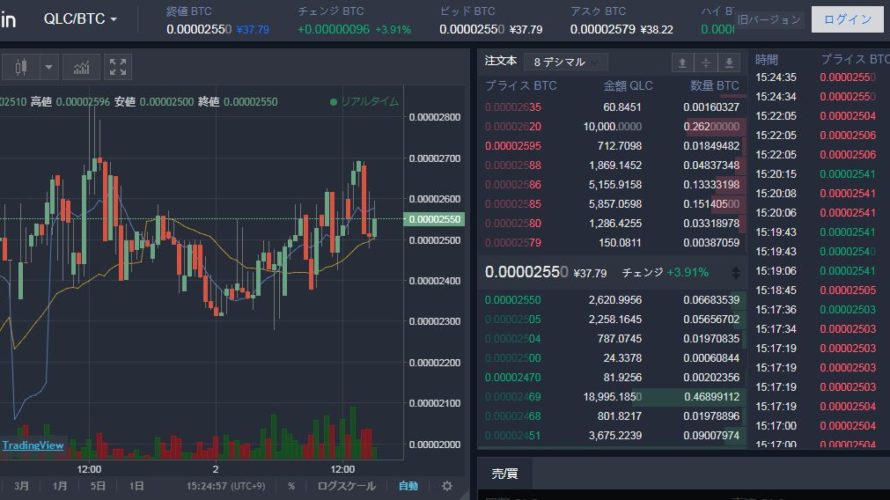
2017年9月にオープンしたばかりの KuCoin(クーコイン)に登録して取引を開始するまでの方法をご紹介します。
中国の有名な取引所と言えば Binance ですが、KuCoin も日本語に対応しています。
またサイト内で JPY 換算も可能です。
Binance は中国で最も有名な取引所のため、扱っている仮想通貨もあつ程度厳選されています。
KuCoin は Binance でまだ取り扱っていない仮想通貨が取引されています。
全体的に直感的に作られているため、Binance を利用している方は迷わずしようできると思います。
アクセス数による違いかもしれませんが、基本的には動作は軽くレスポンスはいいです。
アカウント登録
- KuCoin 公式サイトにアクセス
- [新規登録] をクリック
事前に日本語にしておくとわかりやすいです。

- [メールアドレス]、[パスワード] を入力して [次へ] をクリック
![[メールアドレス]、[パスワード] を入力して [次へ] をクリック](data:image/svg+xml,%3Csvg%20xmlns=%22http://www.w3.org/2000/svg%22%20viewBox=%220%200%20464%20369%22%3E%3C/svg%3E)
- 登録したメールアドレスに以下のようなメールが届くため URL をクリック

二段階認証
コインチェックや Zaif と同様に Google Authenticatoroogle を使用して二段階認証を行います。
- [グーグル 2-ステップ] をクリック
![[グーグル 2-ステップ] をクリック](data:image/svg+xml,%3Csvg%20xmlns=%22http://www.w3.org/2000/svg%22%20viewBox=%220%200%20434%20426%22%3E%3C/svg%3E)
- スマートフォンで Google Authnticator をダウンロードする
- スマートフォンで Google Authnticator を起動して [+] をタップ
![マートフォンで Google Authnticator を起動して [+] をタップ](data:image/svg+xml,%3Csvg%20xmlns=%22http://www.w3.org/2000/svg%22%20viewBox=%220%200%20245%20300%22%3E%3C/svg%3E)
- スマホで画面に表示されている QC コードを読み込む

- Kucoin が追加されるため、二段階認証番号を確認するスマホ画面に出ている
[二段階認証] を入力して [提出] をクリック


入金
この例ではビットコイン(BTC) で入金しています
- [資産] をクリック
![[資産] をクリック](data:image/svg+xml,%3Csvg%20xmlns=%22http://www.w3.org/2000/svg%22%20viewBox=%220%200%20485%2037%22%3E%3C/svg%3E)
- [入金] をクリック
![[入金] をクリック](data:image/svg+xml,%3Csvg%20xmlns=%22http://www.w3.org/2000/svg%22%20viewBox=%220%200%20458%20152%22%3E%3C/svg%3E)
- 入金用のアドレスが表示されるため、コインチェック等の取引所から送金を行う

仮想通貨の購入
- [マーケット] をクリックして、取引したい仮想通貨をクリック
読み込みに時間がかかりますが、読み込み中に目的の仮想通貨を検索するとすぐに表示されます。
![[マーケット] をクリックして、取引したい仮想通貨をクリック](data:image/svg+xml,%3Csvg%20xmlns=%22http://www.w3.org/2000/svg%22%20viewBox=%220%200%20583%20198%22%3E%3C/svg%3E)
- 二段階認証コードを入力すると取引板を使用できるようになる


![[メールアドレス]、[パスワード] を入力して [次へ] をクリック](https://584homes.com/wp-content/uploads/2018/01/2018-01-01_01_34_37000000.jpg)
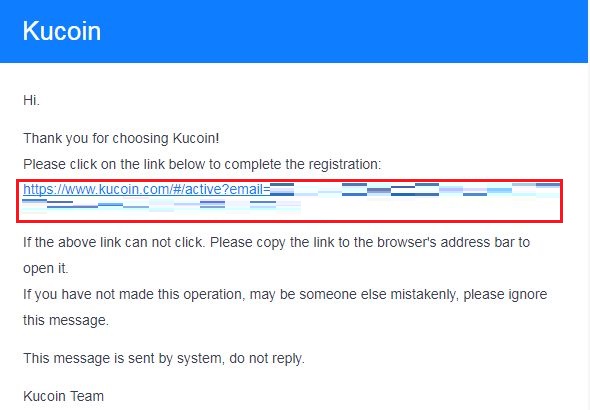
![[グーグル 2-ステップ] をクリック](https://584homes.com/wp-content/uploads/2018/01/2018-01-01_01_37_31000000.jpg)

![マートフォンで Google Authnticator を起動して [+] をタップ](https://584homes.com/wp-content/uploads/2017/12/IMG_1511-1.jpg)
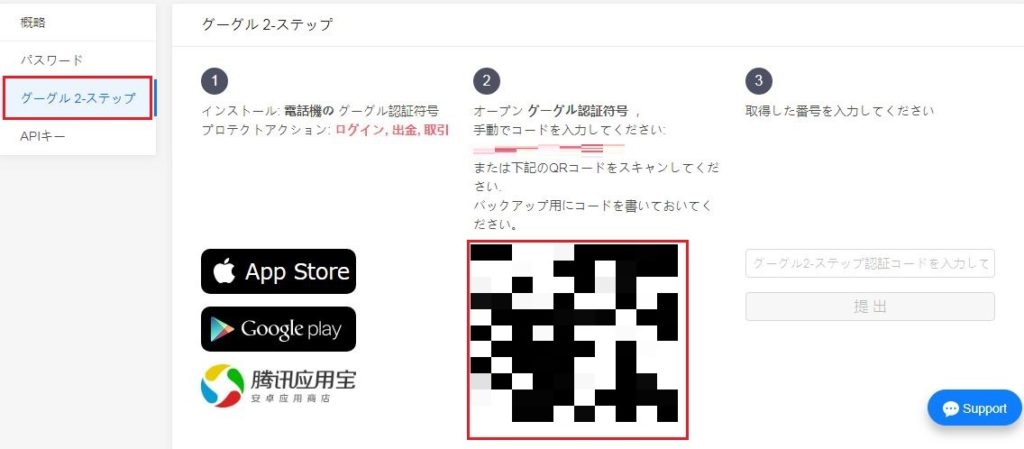
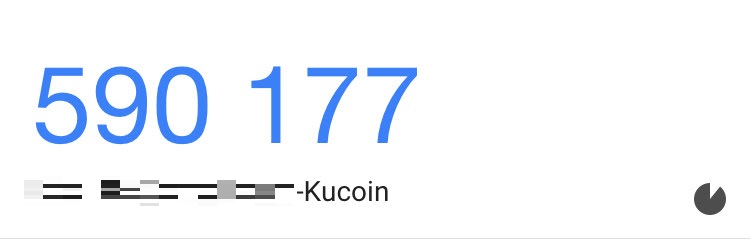
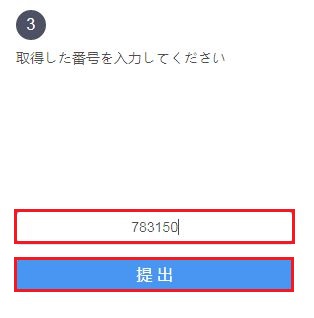
![[入金] をクリック](https://584homes.com/wp-content/uploads/2018/01/2018-01-01_01_39_47000000.jpg)
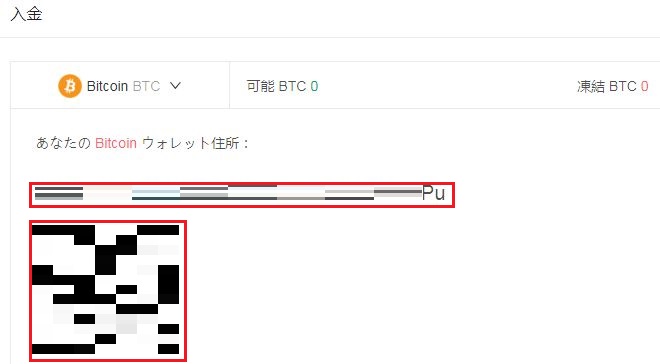
![[マーケット] をクリックして、取引したい仮想通貨をクリック](https://584homes.com/wp-content/uploads/2018/01/2018-01-01_02_09_27000000-1024x347.jpg)
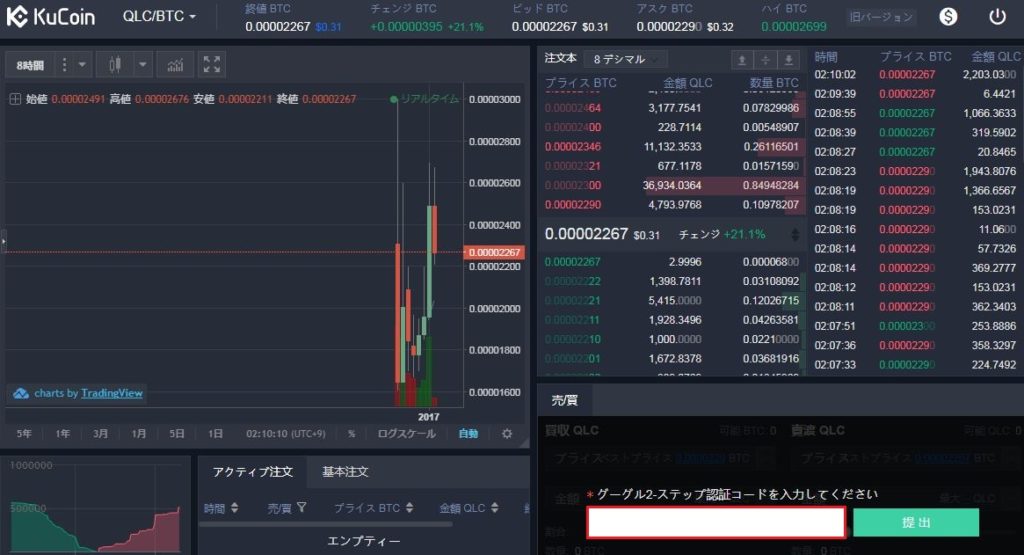
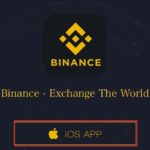

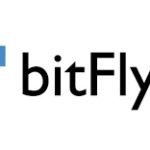


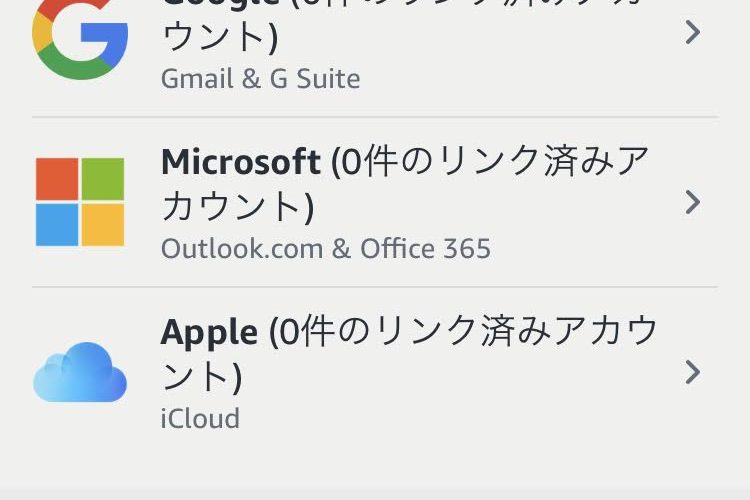





コメントを書く